Tambahkan Gambar ke Video Secara Efisien: Metode Terbaik dan Praktis
Untuk mengilustrasikan data tambahan secara visual, gambar harus ditambahkan ke video. Apakah Anda sedang membuat video serius atau lucu, Anda selalu dapat menggunakan beberapa efek dramatis atau lucu jika Anda perlu menyertakan wajah terkenal dari teman dan keluarga Anda dalam video Anda. Atau jika Anda membuat video dan ingin memasukkan beberapa gambar konyol di bagian akhir untuk ditertawakan.
Sekarang ada metode langsung untuk menambahkan gambar ke video di editor film Windows dan aplikasi iMovie, sehingga Anda dapat terus mengerjakan proyek video terlepas dari platform pilihan Anda. Di sini kami memilah alat terbaik dan paling praktis untuk menambahkan gambar ke video. Tanpa basa-basi lagi, periksa alat yang akan kami perkenalkan di bawah ini.
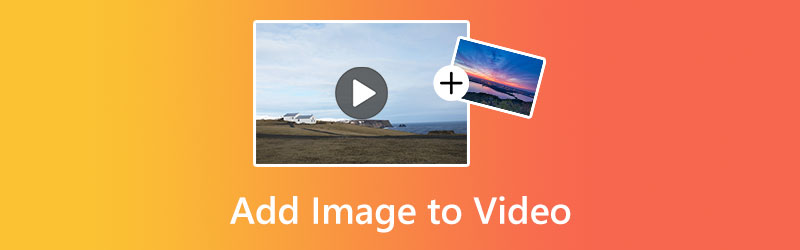
ISI HALAMAN
Bagian 1. Cara Menambahkan Gambar ke Video
Seperti yang dinyatakan, ada program untuk Windows dan Mac yang akan membantu Anda mempelajari cara menambahkan foto ke video. Selain itu, kami menambahkan alat online sehingga pengguna online juga dapat memanfaatkan program berbasis web. Oleh karena itu, platform apa pun yang Anda sukai, ada program yang tepat untuk kebutuhan Anda.
1. Vidmore Video Converter (Pilihan Editor)
Sangat kuat dan intuitif, Pengonversi Video Vidmore adalah pilihan tepat untuk solusi pengeditan video berkualitas tinggi. Anda dapat menggunakan fitur ini untuk menghamparkan gambar atau video lain di atas video saat ini. Ini adalah program ampuh yang bekerja dengan video yang diambil dengan iPhone, iPad, Samsung, HTC, dan banyak lagi.
Fitur tambahan Vidmore Video Converter termasuk memotong, memotong, memperbesar, dan memutar video, serta menerapkan filter, mosaik, efek, transisi, dan bahkan mengubah soundtrack asli. Pengeditan video, baik sederhana maupun kompleks, dan mengekspor ke berbagai format semuanya sangat mudah dengan bantuan program yang fantastis ini. Untuk menambahkan gambar ke video menggunakan editor ini, cukup baca petunjuk yang diberikan.
Langkah 1. Dapatkan dan instal program
Pertama, unduh program dengan mencentang Download Gratis tombol yang disediakan di bawah ini. Buka penginstal dan ikuti wizard penyiapan untuk menginstal alat. Segera setelah itu, luncurkan aplikasi di komputer Anda dan mulailah berkeliling untuk membiasakan diri.
Langkah 2. Sertakan video dalam program
Kali ini, klik Tambahkan File tombol di layar utama aplikasi, lalu temukan video yang ingin Anda tambahi foto. Atau, Anda juga dapat menambahkan file video dengan mengklik plus tanda.
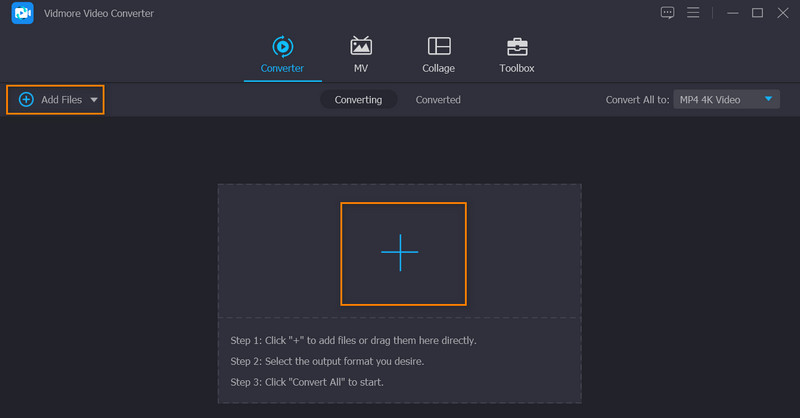
Langkah 3. Letakkan gambar di video
Setelah mengunggah video, klik Edit tombol, yang berada tepat di sebelah gambar mini atau pratinjau video. Ini akan membuka studio pengeditan program. Di sini, Anda dapat mengakses berbagai tab untuk mengedit. Sekarang, klik pada tab yang bertuliskan Tanda air untuk menambahkan foto. Periksalah Gambar tombol radio dan kemudian klik plus tanda di sebelahnya. Kemudian, letakkan foto di posisi yang Anda inginkan.
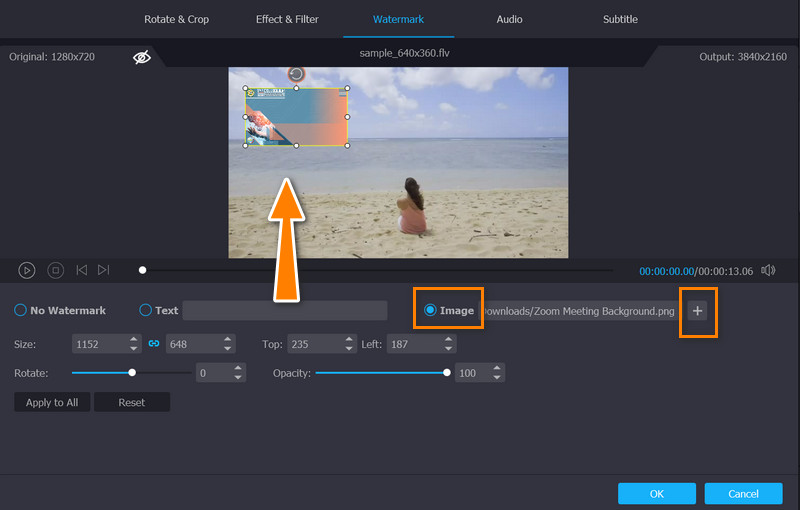
Langkah 4. Dapatkan salinan hasilnya
Setelah selesai melakukan perubahan, Anda dapat menyimpan video di komputer dengan mengeklik baik tombol. Kemudian, itu akan membawa Anda ke antarmuka utama. Sekarang, pilih format untuk video dari Profil menu dan tekan tombol Konversi Semua tombol untuk mengunduh video terakhir ke komputer Anda.
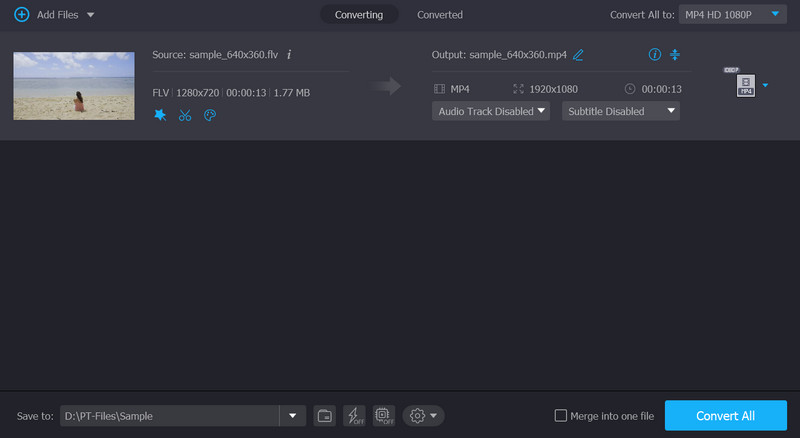
2. Waktu Cepat
Anda dapat menempelkan grafik dan teks ke dalam film atau video QuickTime dengan QuickTime. Untuk hasil terbaik, sesuaikan grafik dengan ukuran film sebelum Anda memasukkannya. Anda dapat mengekspor satu bingkai dari film untuk digunakan sebagai panduan penggantian teks. Anda dapat menemukan dimensi film dari properti film dan pengaturan visual. Namun demikian, dengan mengikuti langkah-langkahnya, mari kita pelajari cara menambahkan gambar ke video QuickTime.
Langkah 1. Mulailah dengan menambahkan gambar yang sesuai ke Clipboard.
Langkah 2. Untuk memasukkan item yang disalin, luncurkan QuickTime Player dan posisikan playhead ke lokasi yang diinginkan.
LANGKAH 3. Memilih Tempel di bawah Edit menu. Dengan langkah ini, grafik dimasukkan ke dalam film di lokasi Tempel, masing-masing dalam bingkainya sendiri.
LANGKAH 4. Memilih Edit > Tambahkan ke Film untuk menambahkan gambar ke bingkai di lokasi Tempel.
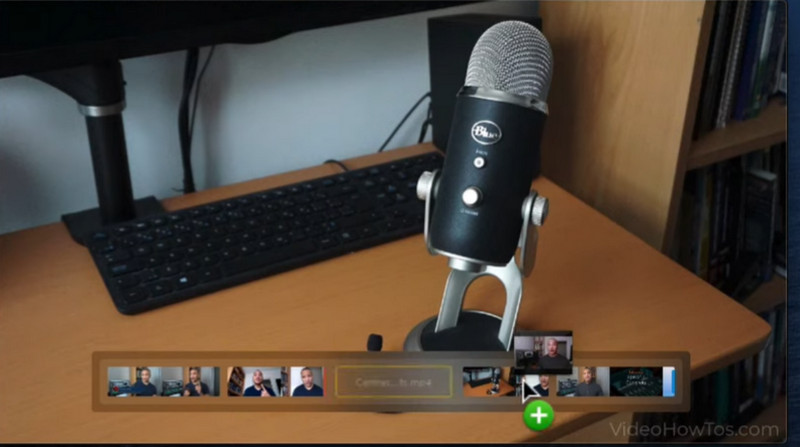
3. VEED
Anda dapat mengedit video online secara gratis menggunakan VEED. Ada beberapa fitur canggih yang disertakan yang memungkinkan Anda memodifikasi film sebelum mengonversinya. Dengan bantuannya, kami dapat dengan mudah menambahkan gambar yang dapat dikenali sebagai tanda air ke video kami untuk mencegah penyalahgunaannya. Ada lima tempat berbeda untuk menampilkan gambar. Langkah-langkah untuk menambahkan gambar ke video online menggunakan program ini ditunjukkan di bawah ini. Tidak sulit untuk memahami apa yang harus dilakukan.
Langkah 1. Untuk memulai, buka browser web favorit Anda dan kunjungi situs web resmi program.
Langkah 2. Unggah video tempat Anda ingin menambahkan foto. Kemudian, program akan membawa Anda ke antarmuka utamanya.
LANGKAH 3. Sekarang, tekan Unggah tombol di menu sebelah kiri dan unggah foto target Anda. Foto juga akan ditambahkan ke video secara bersamaan.
LANGKAH 4. Terakhir, centang Ekspor tombol untuk menyelesaikan proses dan mendapatkan salinan video final.
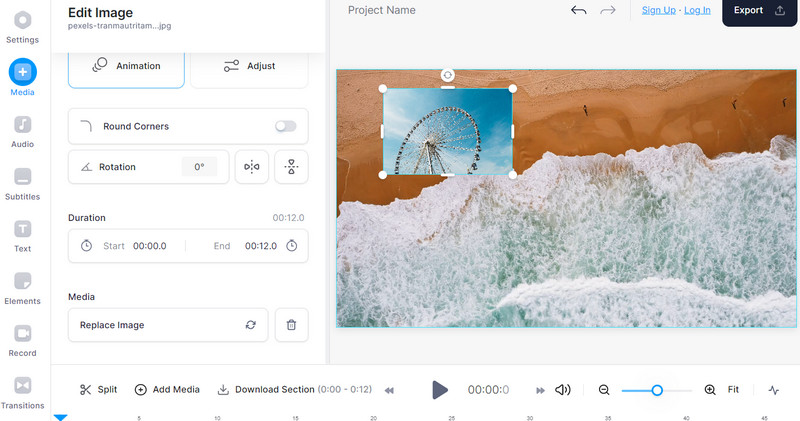
Bagian 2. Perbandingan Alat Penambahan Gambar
Jika Anda masih mempertimbangkan alat mana yang akan digunakan, Anda dapat merujuk ke tabel di bawah ini. Itu membandingkan berbagai aspek dari tiga program yang diperkenalkan yang dapat menambahkan gambar ke video.
| fitur | Pengonversi Video Vidmore | QuickTime Player | VEED |
| Mudah digunakan | Iya | Iya | Tidak |
| Tambahkan beberapa gambar ke video | Iya | Tidak | Iya |
| Mudah digunakan | Iya | Tidak | Iya |
Bagian 3. FAQ tentang Menambahkan Gambar ke Video
Bisakah saya menambahkan tanda air ke video?
Tanda air juga berfungsi sebagai foto yang dapat Anda tambahkan ke file video Anda. Jadi, ya, Anda bisa menambahkan tanda air ke video.
Bisakah saya menempatkan video lain ke video?
Ya, video dalam video itu mungkin. Ini seperti menonton dua video sekaligus di satu layar atau bingkai.
Bagaimana cara mengubah ukuran foto di dalam video?
Setelah Anda mengunggah foto ke video, editor video Anda akan memungkinkan Anda untuk mengedit ukurannya. Anda dapat membuatnya dominan dan halus dalam video.
Kesimpulan
Ketiga program ini efisien untuk menambahkan gambar ke video. Untuk pengguna offline, Anda dapat mengandalkan dua program pertama. Tetapi untuk alat yang lebih kompatibel dan ramah pengguna, Vidmore Video Converter layak digunakan. Di sisi lain, pengguna online dapat memanfaatkan VEED untuk mengedit video secara online, seperti menambahkan gambar ke video.



